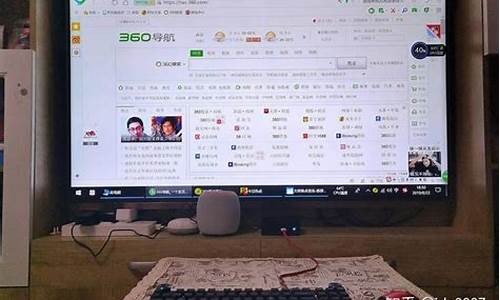关机怎么装系统-关机状态怎样安装电脑系统
1.笔记本电脑系统有故障,开不了机,如何在关机状态下用系统光盘重装系统?
2.戴尔笔记本做系统时停电关机了怎么办
3.电脑 怎么 在 关机时重装系统
笔记本电脑系统有故障,开不了机,如何在关机状态下用系统光盘重装系统?

在关机情况下,可按下面的步骤进行系统盘装系统:
1.系统光盘放入光驱里。
2.打开电源,然后观察屏幕的提示,在启动系统之前有按“F2进行BIOS设置。
3.设置启动方式。这个设置画面就是BIOS设置。找到boot的选项,有第一启动,用英文表示的,一般是1st Boot Device(第一启动设备),后面有一个选项,用光标移动到上面,按回车键进去选择带DVD或CD字样的那一项,按回车键确认。光标移动的按键方法有的是键盘的方向键,有的是F5和F6,这个看屏幕的提示。然后按F10,选择yes,按回车键确定,然后电脑自动重启。
4.这时启动时从光盘启动,进入安装系统界面,按照系统提示,一步步操作,安装过程会重启多次。
戴尔笔记本做系统时停电关机了怎么办
安装操作系统中途是不能断电或者强行关机的,一旦关机,系统安装也就失败了。此时就需要借助U盘来启动电脑并重新安装操作系统。
1、准备4G以上U盘一个,网上下载pe软件(譬如大、u当家、老毛桃等等)和ghost版本的操作系统安装程序。
2、首先要把U盘制成pe启动盘,从u当家下载u当家U盘启动制作工具,下载完成后,在电脑上打开启动安装程序,系统会自动将U盘启动制作工具安装到电脑上。
3、直接双击“U当家”运行即可,插入u盘等待软件成功读取到u盘之后,点击“一键制作”,使用系统默认的模式即可把U盘启动盘制作完成。
4、如果已有现成的pe系统U盘,可直接跳过以上步骤,直接进行以下步骤。
将制作好的u盘启动盘插入笔记本侧面的usb接口,然后按下笔记本的电源键以启动电脑,待电脑屏幕出现品牌logo图像时,快速连续按下键盘上的“F2”键进入BIOS。
5、进入到BIOS高级设置界面,使用键盘方向键,将屏幕光标移动到“Advanced”选项卡上,然后按回车键,接着,再将光标移动到“SATA Mode”选项上,并按下回车键在跳出的框内选择“ATA模式”为硬盘模式,选择方法也是用方向键把光标移动到“ATA”,然后按下回车键确认退出。
6、在把电脑硬盘成功设置为“ATA模式”后,按下键盘上“F10”键,提示是否保存设置,选择“Yes”,按回车电脑将自动保存设置并退出BIOS。
7、这时笔记本将自动重启,当再次出现品牌画面时,快速按下键盘上的“F12”键,进入到启动选项界面,可以看到其中有一个“USB...”选项,用方向键将光标移动到该选项上,按下回车键,此时电脑将再次重启,并自动从U盘启动进入。
8、待电脑进入到U当家主菜单界面,用键盘上上下键选择“运行U当家win2003pe增强版或者win8pe装机维护版”并按回车键。
9、系统会在pe引导下进入pe桌面,双击桌面上的“U当家一键装机Alt+Z”图标,打开“U当家PE一键装机V6.0”,然后可以先把下载好的ghost版本操作系统复制到除C盘以外的分区上,点击弹出U盘并拔掉U盘(这样操作省得在重启电脑时,系统又自动使用U盘启动电脑),然后再点击浏览,把win7镜像文件添加进来,选择c盘为安装盘,点击确定。
10、在弹出的执行还原窗口点击确定,此时要等待系统自行还原,中途不能中断操作,请保持电源畅通。
11、镜像文件还原完毕之后,电脑会自动重启,并开始安装,这期间无需手动操作。
12、系统安装完成,电脑会再次重启,并成功进入win7桌面。
电脑 怎么 在 关机时重装系统
电脑关机了什么都做不了哦,你要重装系统的话首先得开机,如果电脑进不了系统的话到可以正常上网的电脑去制作个u启动盘和下载一个系统镜像文件就可以安装了
1.用u深度u盘启动盘制作工具做一个启动U盘;
2.下载一个GHOST系统镜像;
3.BIOS中设置从U盘启动,把之前下的镜像放到U盘中;
4.U盘启动后,在启动界面出选择“GHOST手动安装”类似意思的项,进去后选择安装源为你放在U盘里的系统,安装路径是你的C盘。或者在界面处选择进PE,然后PE里有个一键安装的软件(就在桌面),选择你放在U中的镜像,装在你的C盘。此时会出现一个进度窗口,走完后重启。
5.重启后取下U盘,接着就是机器自己自动安装了,只需要点“下一步”或“确定”,一直到安装完成
声明:本站所有文章资源内容,如无特殊说明或标注,均为采集网络资源。如若本站内容侵犯了原著者的合法权益,可联系本站删除。